Jag föredrar att använda Google Chrome-appen, men hur avinstallerar jag Safari på min iPhone eftersom jag inte använder den alls.
Det kan inte förnekas att Apple har byggt in många användbara verktyg på iOS inklusive Photos, App Store, iBook och mer.
Safari är dock inte lika attraktiv som andra mobila webbläsare. Många människor rapporterade till exempel att de inte kan spela onlinevideo i Safari. Därför kommer vi att dela de bästa sätten att göra avinstallera Safari på iPhone.
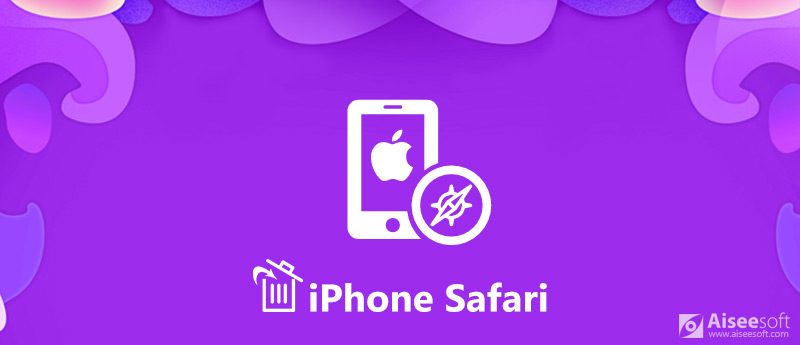
Avinstallera Safari på iPhone
Säkerhetskopiering bör alltid vara utgångspunkten om du tänker avinstallera Safari på iPhone. Från denna punkt rekommenderar vi FoneLab iOS Data Backup & Restore.

Nedladdningar
100 % säker. Inga annonser.
100 % säker. Inga annonser.
Kort sagt, det är det bästa sättet att säkerhetskopiera din iPhone innan du avinstallerar Safari.
Ladda ner och installera iOS Data Backup & Restore till din dator och starta den från skrivbordet.
100 % säker. Inga annonser.
100 % säker. Inga annonser.
Anslut din iPhone till maskinen med en blixtkabel. Vi föreslår att du använder den ursprungliga kabeln för att undvika dataförlust.

Klicka på iOS Data Backup-knapp på huvudgränssnittet för att öppna datatypfönstret. Se till att kryssa i rutan bredvid Safarihistorik under Anteckningar och andra område och andra önskade datatyper.

Om du är klar klickar du på Nästa för att starta säkerhetskopiering av din iPhone. När det är klart kommer du att presenteras för Grattis fönster. Avsluta sedan programmet och börja avinstallera Safari på iPhone.

Notera: När du behöver hämta bort förlorade data från säkerhetskopian klickar du på IOS Data Restore -knappen på hemgränssnittet, välj relevant säkerhetskopia för att öppna det i detaljfönstret. Då kan du förhandsgranska och återställa alla filer på din iPhone eller hårddisk.
Enligt Apple kan du inte avinstallera Safari på iPhone, men ikonen kan tas bort från din startsida. Dessutom kan du ta bort Safari-surfhistorik.
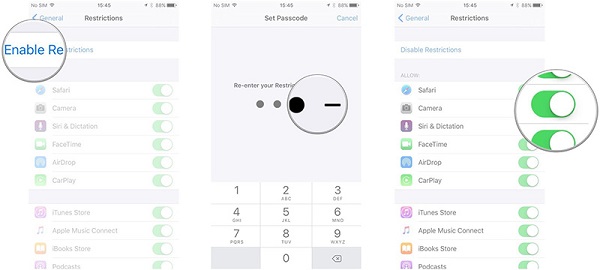
Dricks: För iOS 12 eller senare måste du navigera till Inställningar > [ditt namn]> Allmänt > Restriktioner för innehåll och integritet.
Notera: När du vill sätta tillbaka Safari-ikonen till startskärmen behöver du bara sätta på Safari in Inställningar > [ditt namn]> Allmänt > begränsningar.
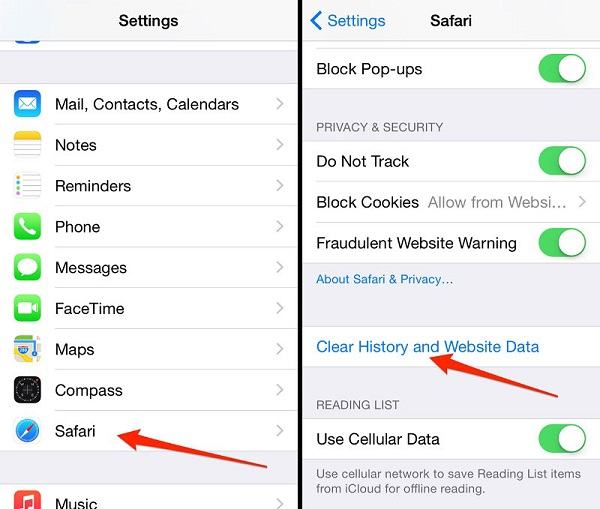
Notera: Om du har säkerhetskopierad din iPhone, ta gärna med historikdata efter att du avinstallerat Safari på iPhone.
På iPhone kan du helt enkelt djupa trycka på en app och sedan trycka på Radera-ikonen på den i redigeringsläget. Du kan dock inte avinstallera Safari och andra förinstallerade appar på iPhone utan jailbreak. Å andra sidan är Aiseesoft FoneEraser ett enkelt sätt att ta bort din surfhistorik efter att du avinstallerat Safari på iPhone.

Nedladdningar
100 % säker. Inga annonser.
I ett ord är det det enklaste sättet att ta bort Safari-surfhistorik efter att du avinstallerat Safari på iPhone.
Ladda ner och installera raderingsverktyget för iPhone till din dator och starta sedan det från skrivbordet.
100 % säker. Inga annonser.
Anslut sedan din iPhone till datorn med Lightning-kabeln som medföljde enheten efter att du avinstallerade Safari på iPhone. Några sekunder senare kommer din enhet att upptäckas.
Dricks: Om du vill hantera flera iOS-enheter kan du ansluta dem till den här datorn samtidigt.

Då kan du få tre raderingsnivåer, Låg, Medium och Hög. Det första alternativet kommer att skriva över din iPhone en gång, det andra kommer att upprepa den två gånger, och det tredje kommer att utföra överskrivning i tre gånger med avancerad teknik. Du kan välja en nivå baserat på din situation och klicka på OK knappen för att bekräfta den.

När du har valt raderingsnivå klickar du på Start för att börja ta bort Safari-historik på iPhone tillsammans med andra data. När raderingen av iPhone är klar, avsluta programmet och koppla bort din iPhone.

Notera: Om du har avinstallerat Safari-ikonen på iPhone, hade du bättre rensa Safari-cachen på iPhone, och då tar det inte utrymme på din handenhet efter att du har raderat surfhistoriken.
Nu bör du förstå hur du avinstallerar Safari på iPhone. Som en inbyggd app fanns Safari redan på din iPhone när du ställde in den. Det betyder att du inte kan bli av med den här mobila webbläsaren på din telefon om du inte jailbreakar iPhone. Å andra sidan kan du ta bort Safari-ikonen från din startskärm och rensa webbhistorik för att frigöra utrymme. Innan det är det bättre att du säkerhetskopierar din iPhone med FoneLab iOS Data Backup & Restore. Dessutom är FoneEraser det enklaste sättet att rensa Safari-historik.

Det mest kraftfulla verktyget någonsin, vilket gör att användare kan radera allt iPhone-innehåll som kontakter, meddelanden, foton, videor, anteckningar etc. och inställningar permanent och grundligt.
100 % säker. Inga annonser.